
Utiliser l’action Choisir dans le menu dans Raccourcis
L’action Choisir dans le menu vous permet de décider ce qu’un raccourci doit faire lorsqu’il est exécuté. Dans une liste d’options prédéfinie, vous choisissez que chaque option exécute une série d’actions différente. Ainsi, les raccourcis peuvent maintenir leur structure rigide tout en demeurant flexibles (en fonction du contexte en temps réel).
Alors que l’action Choisir dans la liste affiche une liste d’éléments parmi lesquels choisir lorsque vous exécutez un raccourci (comme une image ou le nom d’une chanson), l’action Choisir dans le menu affiche une liste d’options qui permet au raccourci d’accomplir différentes tâches selon ce que vous choisissez lors de l’exécution du raccourci. Voyez l’action Choisir dans le menu comme la création d’une bifurcation dans la route de votre raccourci; le raccourci est envoyé dans une direction différente en fonction de l’option choisie, ce qui entraîne un comportement unique.
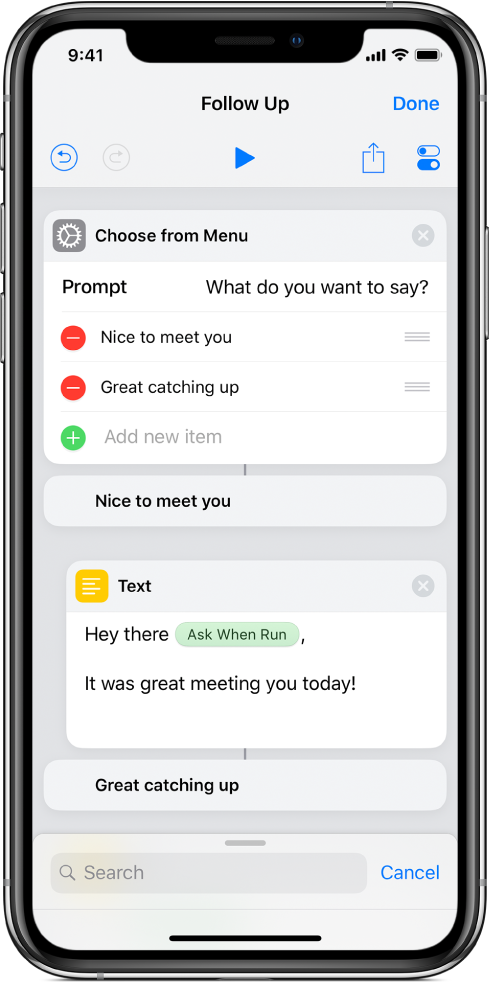
Chaque option du menu de l’action Choisir dans le menu a un marqueur correspondant, une balise sous l’action Choisir dans le menu dans l’éditeur de raccourcis. Chaque marqueur représente un chemin différent que le raccourci peut prendre à ce moment-là. Placez les actions que vous voulez dans votre raccourci sous le marqueur correspondant à un choix de menu spécifique. Par exemple, si vous ajoutez l’action Choisir dans le menu avec deux options, « Enchanté » et « Content d’avoir eu de vos nouvelles », vous pourriez ajouter une action Texte sous le marqueur « Enchanté » et saisir la chaîne de texte « Je suis ravi de vous avoir rencontré aujourd’hui! » Lorsque vous exécutez le raccourci, choisir « Enchanté » transmet la chaîne de tête « Je suis ravi de vous avoir rencontré aujourd’hui! » de l’action Choisir dans le menu à l’action suivante dans votre raccourci.
Remarque : Bien que vous puissiez remarquer une ligne au centre de l’écran qui connecte chaque action, le raccourci ignore les actions pour les options que vous n’avez pas sélectionnées. Choisir dans le menu vous permet de ne sélectionner qu’une option et cette sélection détermine quelles actions sont utilisées.
Astuce : Vous pouvez également utiliser des variables dans le nom de chaque option de menu pour le rendre dynamique. Par exemple, vous pouvez ajouter la variable Date actuelle à l’option « Content d’avoir eu de vos nouvelles » ci-dessus. Lorsque vous exécutez le raccourci et que vous choisissez « Content d’avoir eu de vos nouvelles », la date actuelle s’ajoute automatiquement.